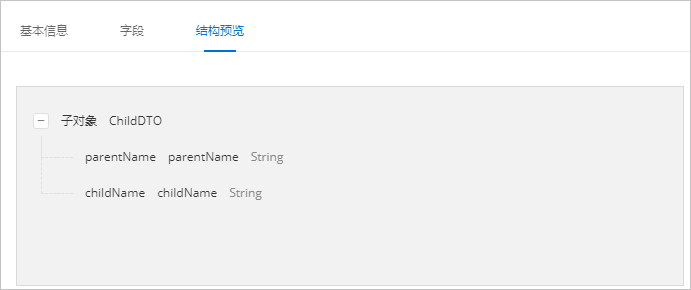本文的结构对象指的是在限界上下文中的应用服务中定义的结构对象,用于作为应用服务方法的出入参。本文为您介绍如何新建、编辑及删除结构对象。
新建结构对象
登录BizWorks,在选择平台下拉列表中选中建模平台。

单击页面右上角
 图标或其文本框区域,在下拉列表中单击目标项目名称后,单击建模页签。在建模导航栏中,选择。
图标或其文本框区域,在下拉列表中单击目标项目名称后,单击建模页签。在建模导航栏中,选择。在限界上下文页面,单击目标限界上下文名称。
在目标限界上下文导航栏中,单击结构对象。在结构对象页面,单击新建结构对象。
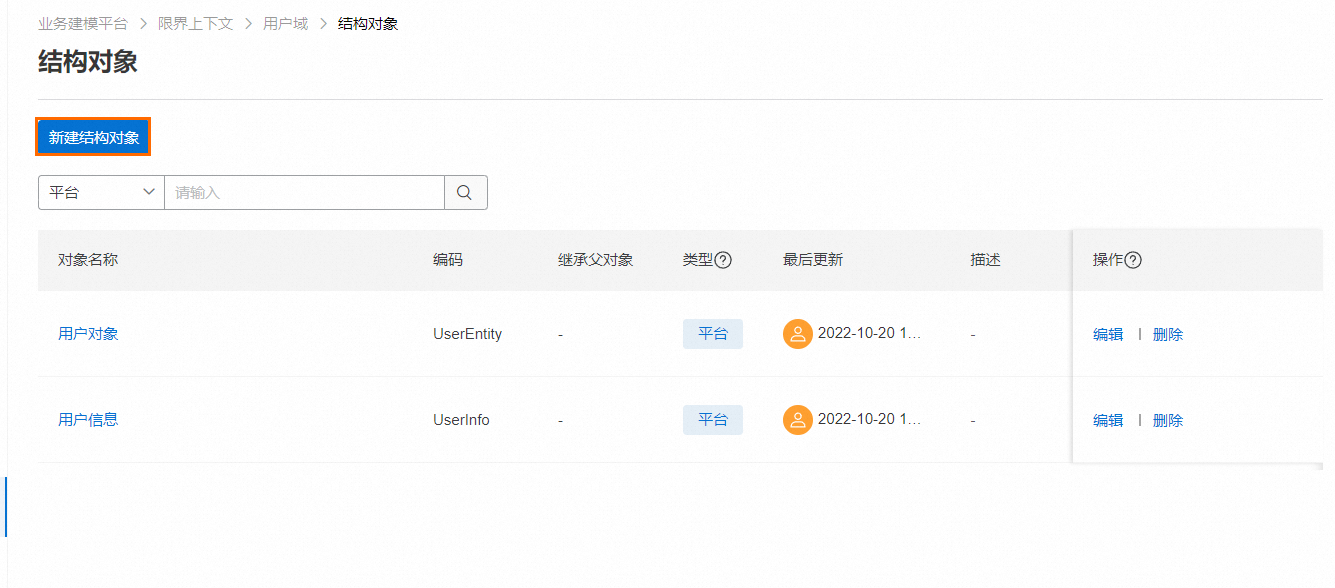
在新建结构对象面板,设置基本信息。
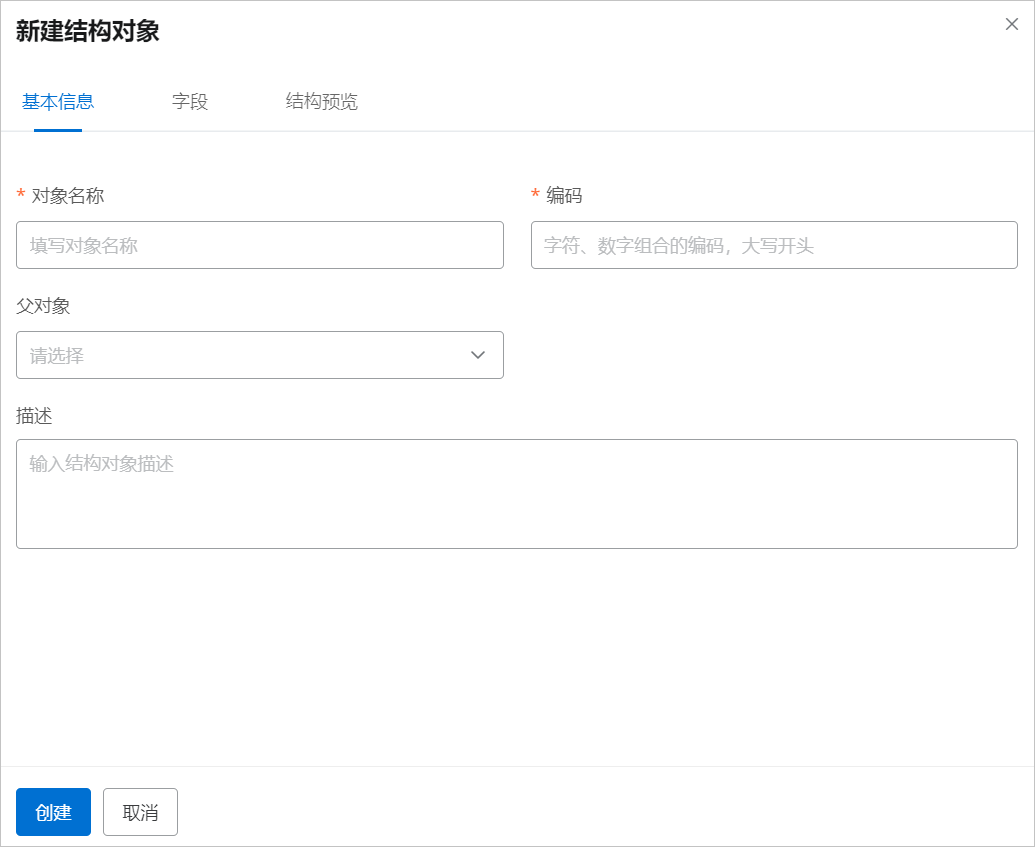
参数
说明
对象名称
自定义结构对象名称。
编码
英文字母和数字的组合,长度不得超过80个字符,需以大写字母开头,且在限界上下文内唯一。
父对象
在父对象下拉列表中选择目标继承父对象。
说明您在选择目标继承父对象时,需避免选择会导致循环继承问题的继承父对象,否则在后续编排服务时会报错。
描述
输入结构对象的描述信息,可选填。
单击字段页签,单击添加,配置字段参数。
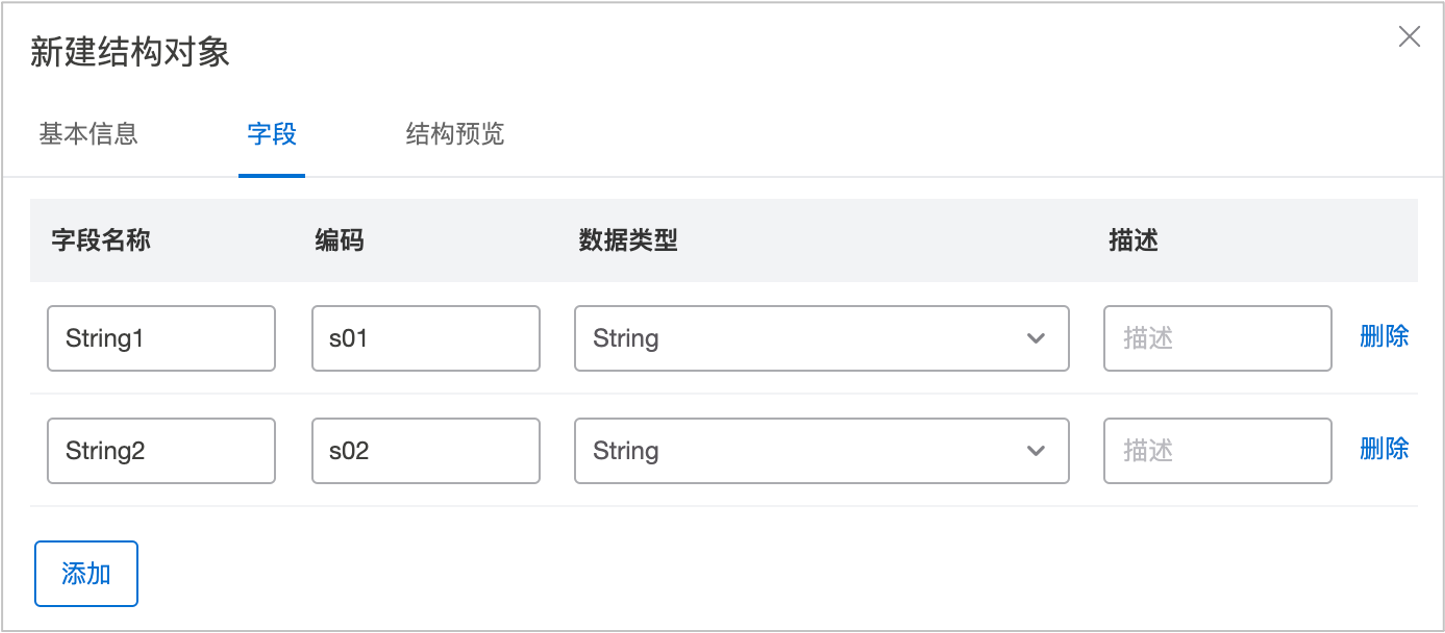
参数
说明
字段名称
自定义结构对象字段名称。
编码
英文字母和数字的组合,长度不得超过80个字符,需以小写字母开头,且在该结构对象内唯一。
数据类型
通过下拉列表选择:
基本类型:String、Integer、Boolean等。
集合类型:List<基本类型或结构对象编码>、Set<基本类型或结构对象编码>、Map<基本类型或结构对象编码>。
对象类型:本限界上下文中已创建且保存的结构对象。
重要如果要选择当前正在创建的结构对象,请在完成基本信息配置后单击创建,再从结构对象右侧操作栏中的编辑进入。
新建结构对象:您可以新建结构对象将其配置为字段的数据类型。
可选:单击结构预览页签,您可以预览结构对象的结构。
 说明
说明如果结构对象设置了父对象,在该结构对象的结构预览页签您能看到父对象的所有字段信息。
单击新建结构对象面板左下角的创建,保存配置信息。您可以在结构对象列表中查看、编辑或删除您创建的结构对象。
表 1. 结构对象生成规则与示例 属性
生成格式
示例
备注
结构对象名称
数据模型名称
订单
无
结构对象编码
数据模型编码+DTO
SalesOrderDTO
无
父对象
无
无
通过数据模型生成默认没有父对象。
结构对象备注
无
无
如果是新建的结构,备注字段默认为空;如果是覆盖已有的结构对象,备注字段不变,保持原有值。
编辑结构对象
在结构对象列表中,单击目标对象名称或者目标对象右侧操作列下的编辑。
在编辑结构对象面板,完成配置信息修改。
说明仅平台(platform)类型的结构对象支持编辑,未标注(code)和虚构(fake)类型的结构对象不支持编辑,仅支持删除操作。
单击保存。
删除结构对象
在结构对象列表中,单击目标对象右侧操作列下的删除。
在二次确认对话框中,单击删除。